
Geschrieben von Kasper
Aktualisiert am
2. März 2023
·
15:46
Wie verwendet man Remote Desktop in Windows Pro?
Mit der Anwendung Remote Desktop von Windows Pro kannst du dich aus der Ferne mit einem anderen Computer verbinden. Das ist insbesondere dann praktisch, wenn du im Homeoffice arbeitest. Aber wie verwendet man Remote Desktop genau und wie richtet man es ein? Das erfährst du in diesem Artikel.
Was brauchst du?
- Einen Computer oder Laptop mit Windows Pro
- Deinen Arbeitscomputer oder -laptop mit Windows Pro
- Eine Internetverbindung
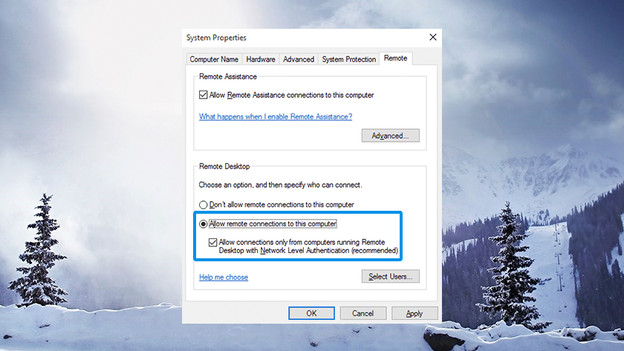
Schritt 1: Externe Verbindungen zulassen
Weil externe Verbindungen standardmäßig deaktiviert sind, müssen diese zunächst zugelassen werden. Gib in der Suchleiste „externe Verbindungen“ ein und wähle anschließend „Externe Verbindungen genehmigen“. Klicke dann auf „Externe Verbindungen genehmigen“ und wähle zudem die Option, dass nur Verbindungen über Remote Desktop zugelassen werden. Das ist eine zusätzliche Sicherheitsmaßnahme. Dann auf „Anwenden“ klicken und abschießend auf „OK“.
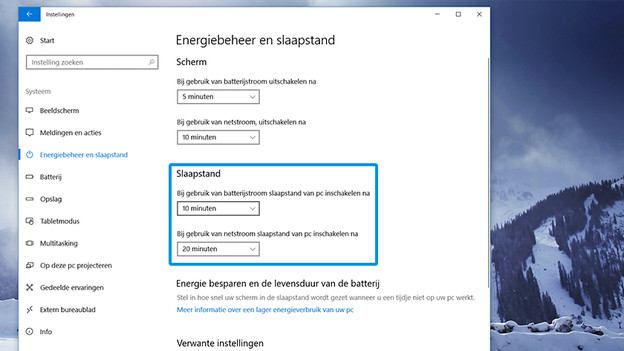
Schritt 2: Ruhezustand ausschalten
Für einen optimalen Gebrauch des Remote Desktop muss zunächst der Standby-Modus ausgeschaltet werden. So weißt du sicher, dass der PC, wenn er eingeschaltet ist, nicht in den Standby-Modus umschaltet. Gehe zu „Einstellungen“ und anschließend „System“ sowie „Energiesparoptionen und Ruhezustand“. Anschließend unter „Ruhezustand“ bei beiden Optionen „nie“ ankreuzen. Dann wird der Computer nie in den Ruhezustand versetzt.
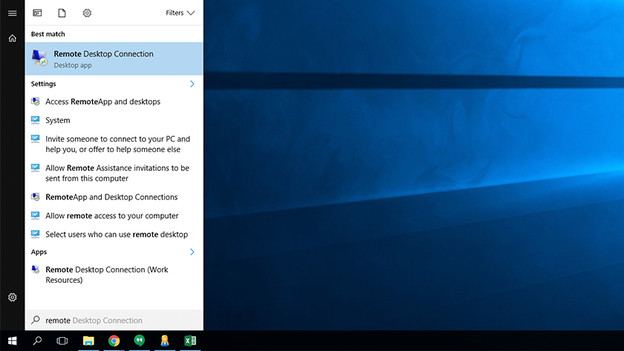
Schritt 3: Verbindung mit dem PC auf deiner Arbeitsstelle herstellen
Möchtest du dich mit einem anderen PC verbinden, dann musst du den Namen des Computers kennen. Notiere den Namen des PCs, mit dem du dich verbinden möchtest oder ermittle die IP-Adresse des Computers. Öffne anschließend die Suchleiste, gib „Remote Desktop“ ein und öffne die Anwendung. Hier gibst du den Namen oder die IP-Adresse des PCs ein sowie den Benutzernamen, mit dem du dich normalerweise auf diesem Computer einloggst. Klicke anschließend auf „Verbindung herstellen“.
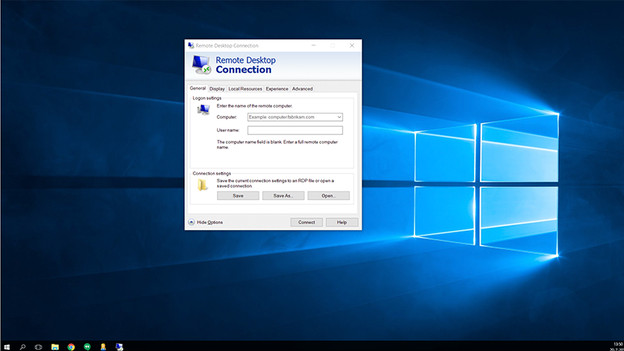
Schritt 4: Erste Schritte
Bevor du loslegen kannst, bekommst du vielleicht eine Sicherheitsmeldung von Windows. Das hängt damit zusammen, dass du dich über einen anderen PC mit deinem Computer verbindest. Wird dieses Fenster eingeblendet, dann wähle „Die Verbindung trotzdem herstellen“. Wenn du alle Schritte entsprechend ausgeführt hast, dann siehst du jetzt den Desktop deines PCs im Büro und kannst über deinen eigenen Computer wie gewohnt arbeiten.
